Создание страниц раздела "Программа"
Для того, чтобы разместить информацию на главной странице раздела "Программа", нужно на панели "Администрирование" выбрать пункт "Изменить страницу".
В открывшемся окне перейти в режим кода и не трогая код компонента формы обратной связи ввести текст вашей программы/ссылку, возможно, изображения/видео. Как работать с визуальным редактором и статичными страницами описано в уроках:
Различие динамической и статической информации на сайте
Редактирование статичных страниц сайта
Как работать с визуальным редактором
Для того, чтобы заполнить программу отдельно блоками нужно перейти в раздел Администрирование (1) > Контент (2) > Программа (3) > Разделы (4).
Мы можем Добавить новый раздел (5), либо Изменить, Копировать в списке, Удалить (6) существующий раздел.

Для добавления нового раздела выбираем "Добавить раздел". Откроется форма для добавления информации.
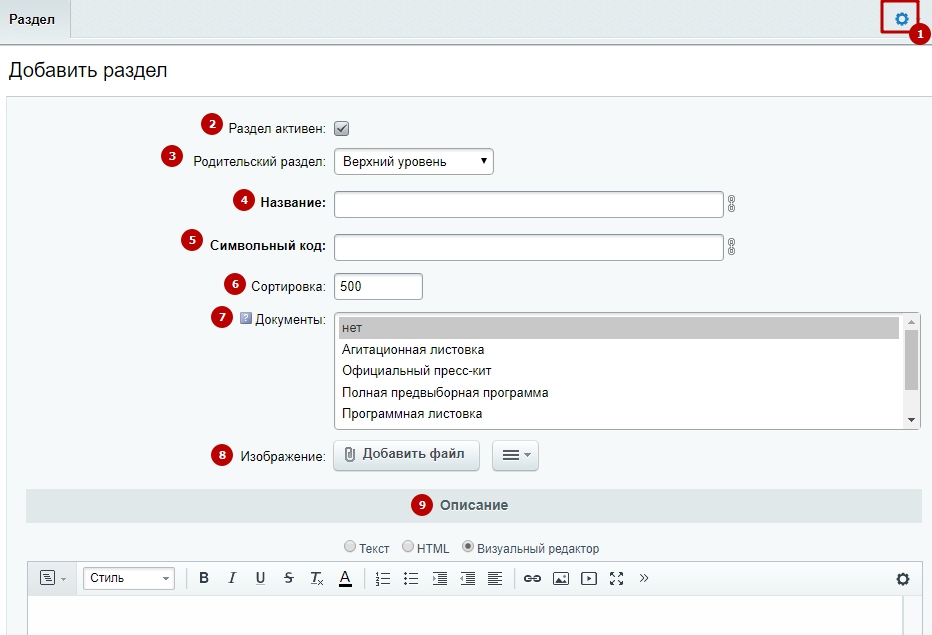
- Если у вас не отображаются какие-либо поля, представленные на скриншотах в данном уроке, то они скорее всего скрыты, вам нужно нажать на шестеренку (1), выбрать пункт Настройки и настроить форму.
- Раздел активен. Если галочка поставлена, то раздел будет отображаться для посетителей, если галочку убрать, то он сохранится в разделе "Администрирование", но в публичной части отображаться не будет. (!) Совет. Лучше не удалять элементы или разделы, а деактивировать их (убирать галочку активации), если не уверены в том, пригодится ли он в дальнейшем.
- Родительский раздел. В том случае, если мы создаем подраздел к уже существующему разделу, то в данном выпадающем списке нужно выбрать родительский раздел.
- Название.
- Символьный код. Заполняется автоматически по символам названия сайта. Если нажать на значок
- Сортировка. По умолчанию сортировка - 500, выставляется число по принципу - чем ниже число, тем выше в списке будет находиться раздел.
- Документы. Из данного списка мы можем привязать к разделу документ, который добавляется в инфоблоке "Документы". Для того, чтобы выбрать несколько документов, нужно выделить курсором мыши рядом стоящие документы, либо нажатием клавиши Ctrl + клик мыши по документу.
- Изображение. Через данную функцию мы можем привязать изображение, которое будет отображаться в публичной части сайта наверху страницы перед текстом.
- Описание. В данной области добавляем информацию, которую хотим разместить на странице.
 , то можно заполнить символьный код по вашему усмотрению.
, то можно заполнить символьный код по вашему усмотрению.
